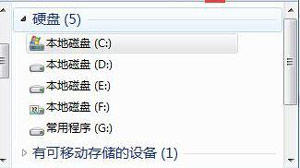
解决方法:
1、打开“计算机”,然后点击右上角的一个倒三角状的按钮,如图所示;
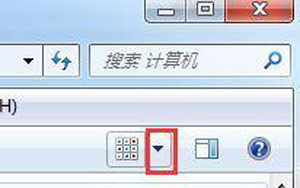
2、在弹出的菜单选项中可以改变该页面文件及文件夹的查看方式,当前是“列表”状态,所以看不到磁盘的相关信息,将其设置为“平铺”即可恢复到原来的状态;
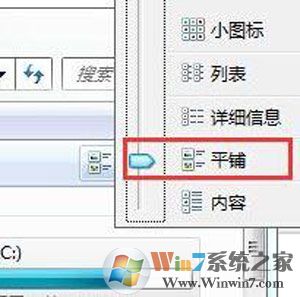
3、此外,可以在打开计算机之后直接在空白处单击鼠标右键打开菜单,选择“查看”,也可以进行相关设置。
以上就是windows7旗舰版C、D等磁盘不显示容量大小的解决方法了,希望大家设置之后都可以正常的显示磁盘的容量。
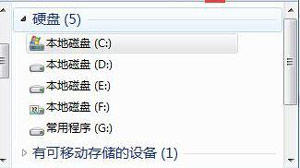
解决方法:
1、打开“计算机”,然后点击右上角的一个倒三角状的按钮,如图所示;
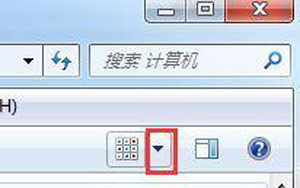
2、在弹出的菜单选项中可以改变该页面文件及文件夹的查看方式,当前是“列表”状态,所以看不到磁盘的相关信息,将其设置为“平铺”即可恢复到原来的状态;
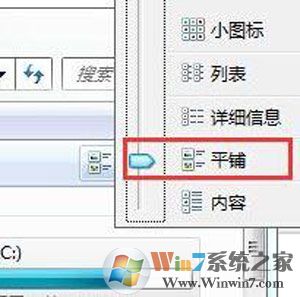
3、此外,可以在打开计算机之后直接在空白处单击鼠标右键打开菜单,选择“查看”,也可以进行相关设置。
以上就是windows7旗舰版C、D等磁盘不显示容量大小的解决方法了,希望大家设置之后都可以正常的显示磁盘的容量。